安卓13系统安装软件
安卓13系统安装软件全攻略
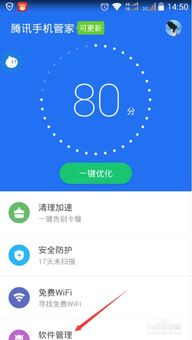
一、开启USB调试模式
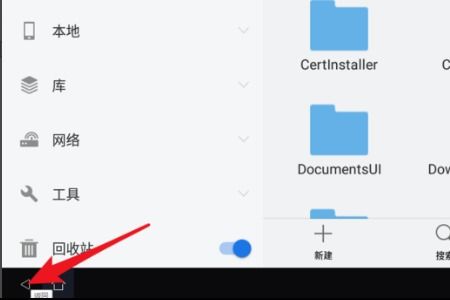
在安卓13系统中,开启USB调试模式是连接电脑进行软件安装的前提条件。以下是开启USB调试模式的步骤:
进入设置菜单,找到“系统”或“关于手机”。
在“系统”或“关于手机”中连续点击“版本号”几次,直到出现“开发者选项”提示。
返回上一级,找到“开发者选项”,打开它。
在“开发者选项”中找到“USB调试”,开启它。
二、下载ADB工具
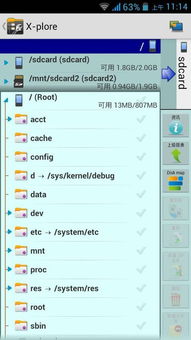
ADB(Android Debug Bridge)是Android开发中常用的工具,可以用来安装、卸载、更新应用等。以下是下载ADB工具的步骤:
访问ADB官方下载页面:https://developer.android.com/studio/releases/platform-tools
下载适用于您操作系统的ADB工具包。
解压下载的文件到您选择的路径。
三、连接设备与电脑
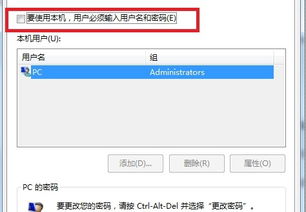
将您的安卓设备通过USB线连接到电脑。确保设备处于“传输文件”模式,而不是“充电”模式。
四、安装软件
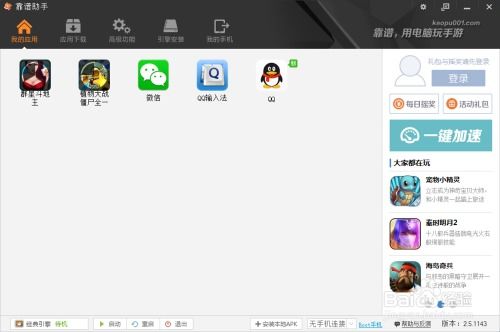
以下是使用ADB命令安装软件的步骤:
打开命令提示符或终端。
切换到ADB工具的安装目录。
输入以下命令,确保设备已连接:
adb devices
如果设备已连接,您将看到设备列表。
输入以下命令安装APK文件:
adb install 软件包路径
例如:`adb install /path/to/yourapp.apk`
五、卸载软件
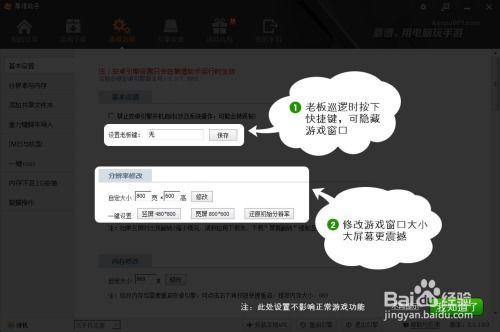
如果您需要从设备中卸载软件,可以使用以下命令:
在命令提示符或终端中切换到ADB工具的安装目录。
输入以下命令,确保设备已连接:
adb devices
找到要卸载的软件的包名,通常可以在软件的APK文件中找到。
输入以下命令卸载软件:
adb uninstall 包名
例如:`adb uninstall com.example.yourapp`
六、注意事项
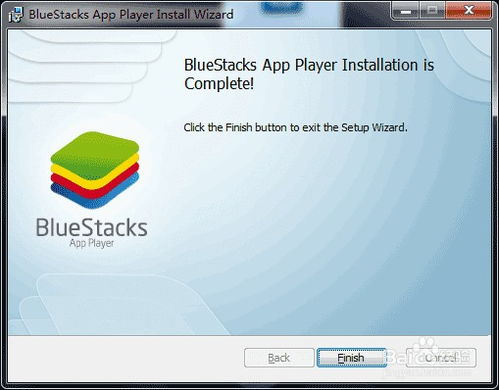
在安装和卸载软件时,请注意以下几点:
确保您的设备已开启USB调试模式。
在安装第三方应用时,可能会出现安全警告,请确保来源可靠。
不要安装来源不明的APK文件,以免造成设备安全风险。
通过以上步骤,您可以在安卓13系统中轻松安装和卸载软件。掌握这些基本操作,将有助于您更好地使用您的设备。
